私たちは皆、売上チャートを見つめて目標達成を確認しようとした経験があります。そこで役立つのがターゲットラインです。レースのゴールラインのように、パフォーマンスを瞬時に視覚化します。
Excelmaticではデータ可視化を支援していますが、多くの方がExcelで簡易チャートを作成しています。Excelチャートをターゲットラインで強化する方法をご紹介します。
ターゲットラインの重要性
ターゲットラインは良いチャートを優れたものに変えます:
- 進捗が一目でわかる
- 目標達成度を強調
- 報告書を直感的に理解可能
目標なしで月次売上を追跡するのは、目的地なしで運転するようなもの。ターゲットラインがデータに文脈を与えます。
データ準備
整ったデータ=良いチャート。準備手順:
- 実績データ(月次売上など)を整理
- 目標値を含むターゲット列を追加
- 日付/カテゴリは最初の列に
プロのヒント:Excelに取り込む前に、Excelmaticでデータ構造を自動整理できます。
基本チャート作成
- データ(ターゲット含む)を選択
- [挿入]>[グラフ]
- 縦棒または折れ線グラフを選択
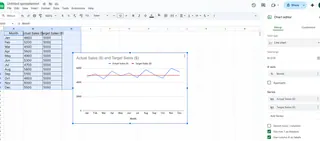
基礎ができたら、仕上げに入ります。
ターゲットライン追加(3つの方法)
1. 第2軸法(最も一般的)
- グラフ右クリック>[データの選択]
- ターゲットデータを新系列として追加
- ターゲット系列右クリック>[グラフの種類の変更]>折れ線
- 「第2軸」をチェック
- 目立つように書式設定
スケールを保ちつつ目標値を明確に表示。
2. 誤差範囲テクニック
差異表示に最適:
- データ系列を選択
- [グラフツール]>[誤差範囲]
- 目標差に基づきカスタム値を設定
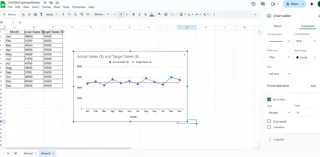
目標からの距離を視覚化。
3. 条件付き書式
真のラインではないが表で有用:
- データ範囲を選択
- [ホーム]>[条件付き書式]
- 目標以上/以下のルール設定
スプレッドシートの簡易確認に最適。
プロフェッショナルな仕上げ
少しの調整で大きく変わります:
- 対照色を使用(未達成は赤、達成は緑)
- ターゲットにデータラベル追加
- シンプルに保つ - 詰め込みすぎない
Excelmaticユーザー:当社AIがデータタイプに最適な書式を提案。
動的ターゲットライン
目標は変わります。チャートも同様に:
- ターゲット列を更新
- チャートが自動調整
手動調整不要。
避けるべきよくある間違い
よく見られる問題:
- 初期選択でターゲットデータを含め忘れ
- 分かりにくい配色
- 要素が多すぎて複雑化
覚えておいて:目的は明確さであって、創造性ではありません。
手動チャートからの移行時期
以下の場合:
- 同じチャートを繰り返し作成
- データ整形に苦労
- 同僚にチャートを説明する必要頻発
Excelmaticをお試しください。AIが生データを数秒で洗練されたダッシュボードに変換、自動ターゲットラインと分析付き。
最終プロのヒント
- 書式設定済みチャートをテンプレートとして保存
- 動的ターゲットに名前付き範囲を使用
- スパークラインなど他のビジュアルと組み合わせ
ターゲットラインは始まりに過ぎません。適切なツールで、基本データを行動を促す説得力あるストーリーに変えられます。
データ可視化を次のレベルへ。Excelmaticは専門知識不要でプロ級チャートを簡単作成。今すぐ無料で試す、AI分析の違いを実感してください。






